前言
Android Monitor是Android逆向分析中不可或缺的调试工具,能够实时监控应用的运行状态、方法调用、内存变化等关键信息。本教程将详细介绍Monitor的安装配置和实战使用技巧。
工具介绍
Android Monitor主要包含以下功能模块:
- 方法追踪:监控Java/Native方法调用
- 内存分析:查看堆内存使用情况
- 线程监控:跟踪线程状态和执行流程
- 网络分析:抓取HTTP/HTTPS请求
- 文件操作监控:追踪文件读写操作
环境准备
1. 系统要求
- Android设备或模拟器 (API Level 16+)
- Root权限或可调试应用
- ADB调试工具
- Java运行环境 (JDK 1.8) - 重要:Monitor仅支持JDK 1.8,高版本JDK无法正常启动
2. 安装Monitor
JDK 1.8环境配置
1
2
3
4
5
6
7
8
9
10
11
12
13
14
15
16
17
18
19
20
|
java -version
sudo apt-get install openjdk-8-jdk
sudo yum install java-1.8.0-openjdk-devel
brew install openjdk@8
export JAVA_HOME=/usr/lib/jvm/java-8-openjdk-amd64
export PATH=$JAVA_HOME/bin:$PATH
java -version
|
多JDK版本管理
1
2
3
4
5
6
7
8
|
sudo update-alternatives --install /usr/bin/java java /usr/lib/jvm/java-8-openjdk-amd64/bin/java 1
sudo update-alternatives --config java
brew install jenv
jenv add /usr/local/opt/openjdk@8/
jenv global 1.8
|
下载安装包
1
2
3
4
5
6
|
git clone https://github.com/android/platform_tools_monitor.git
cd platform_tools_monitor
wget https://dl.google.com/android/repository/monitor-linux.zip
|
环境配置
1
2
3
4
5
6
7
|
export ANDROID_HOME=/path/to/android-sdk
export PATH=$PATH:$ANDROID_HOME/tools:$ANDROID_HOME/platform-tools
adb devices
monitor --version
|
基本使用
1. 启动Monitor
1
2
3
4
5
|
monitor
android-studio/bin/monitor.sh
|
2. 连接设备
1
2
3
4
5
|
adb connect 设备IP:5555
adb devices -l
|
3. 选择目标应用
- 在Monitor界面选择设备
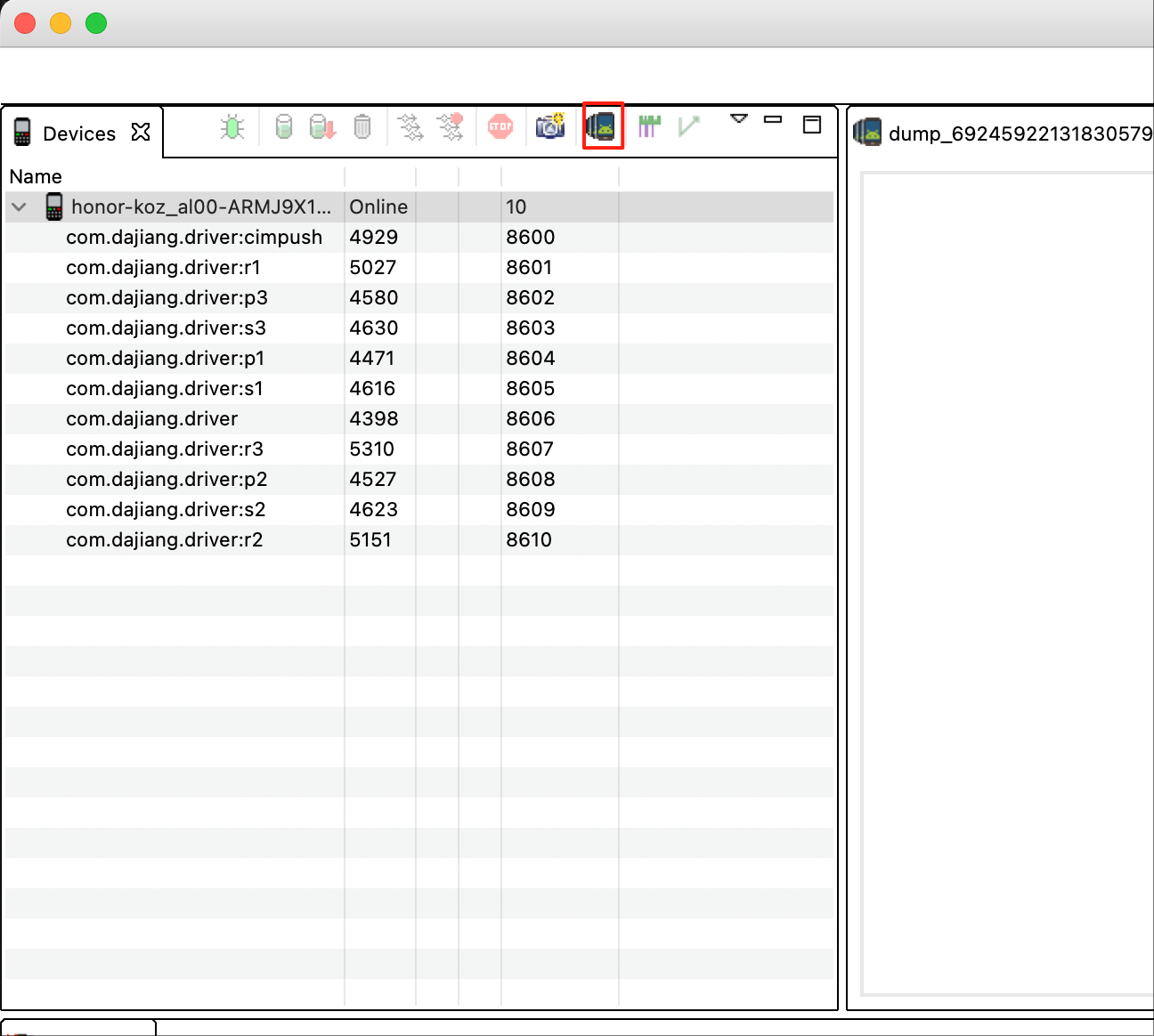
2. 从进程列表选择目标应用
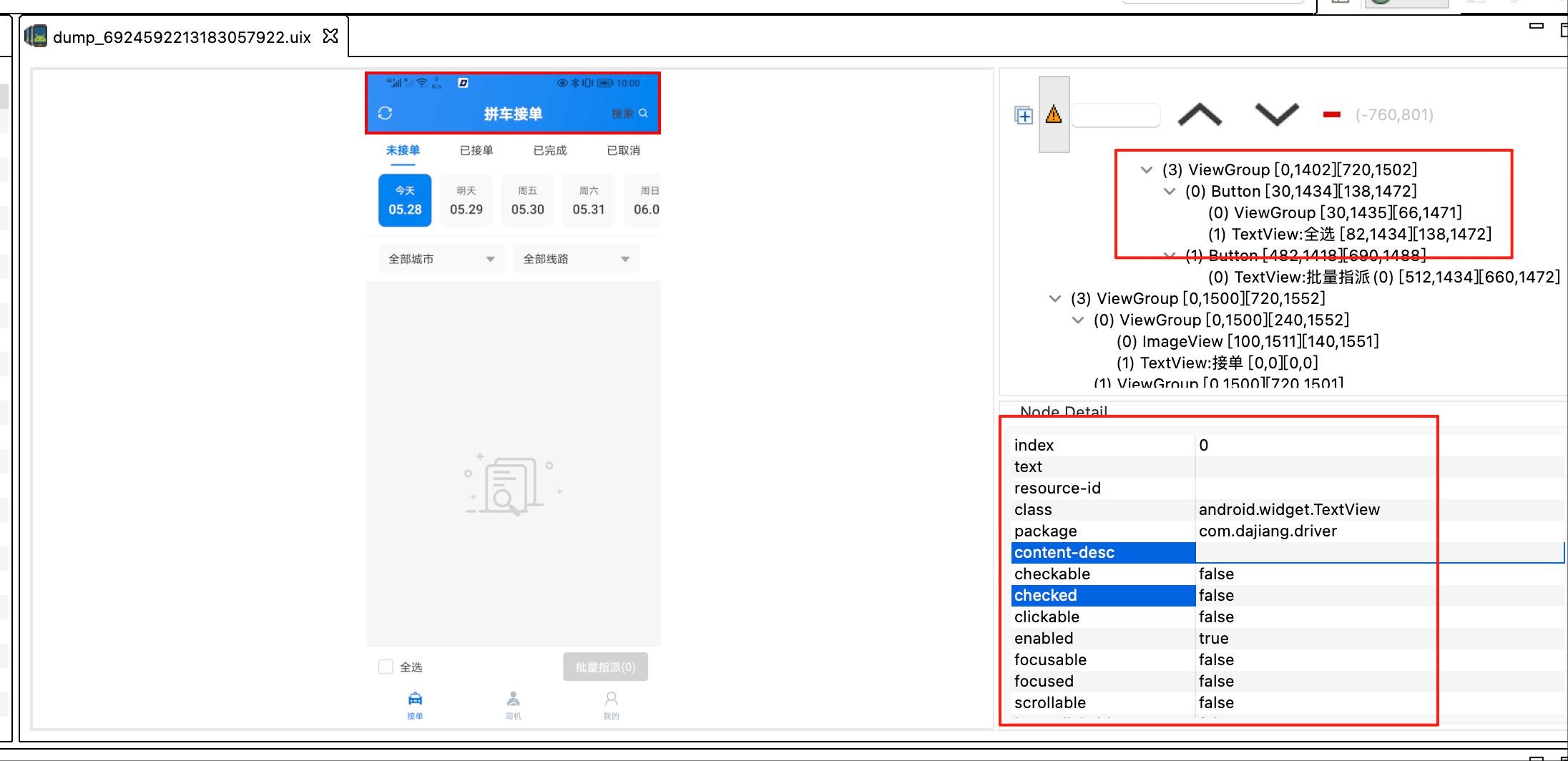
3. 点击”Attach”开始监控
核心功能详解
方法追踪 (Method Profiling)
开启方法追踪
1
2
3
4
|
Debug.startMethodTracing("trace_name");
Debug.stopMethodTracing();
|
分析追踪文件
1
2
3
4
5
|
adb pull /sdcard/trace_name.trace ./
dmtracedump -g trace_name.trace > call_graph.html
|
内存分析 (Memory Analysis)
堆内存快照
1
2
3
4
5
|
adb shell am dumpheap 包名 /sdcard/heap.hprof
hprof-conv /sdcard/heap.hprof heap_converted.hprof
|
内存泄漏检测
- 触发GC:
System.gc()
- 对比多个时间点的内存快照
- 查找持续增长的对象引用
网络监控 (Network Profiling)
HTTP请求抓取
1
2
3
4
|
OkHttpClient client = new OkHttpClient.Builder()
.addInterceptor(new LoggingInterceptor())
.build();
|
Charles/Burp Suite联动
1
2
|
adb shell settings put global http_proxy 电脑IP:8080
|
实战案例
案例1:分析应用启动性能
1
2
3
4
5
6
7
8
|
adb shell am start -W -n 包名/主Activity
Debug.startMethodTracing("startup");
|
案例2:定位内存泄漏
1
2
3
4
5
6
7
8
9
|
private static List<Context> contexts = new ArrayList<>();
public void leakMemory(Context context) {
contexts.add(context);
}
|
案例3:逆向分析加密算法
1
2
3
4
5
6
7
8
9
10
11
12
|
public class CryptoHook {
public static void hookEncrypt() {
Method encrypt = targetClass.getDeclaredMethod("encrypt", String.class);
}
}
|
高级技巧
1. 自定义Hook脚本
1
2
3
4
5
6
7
8
9
10
|
Java.perform(function() {
var targetClass = Java.use("com.example.Target");
targetClass.sensitiveMethod.implementation = function(param) {
console.log("[Monitor] 调用参数:", param);
var result = this.sensitiveMethod(param);
console.log("[Monitor] 返回值:", result);
return result;
};
});
|
2. 批量分析脚本
1
2
3
4
5
6
7
8
9
10
11
12
13
14
15
16
17
18
19
20
21
22
23
24
25
26
|
import subprocess
import json
def analyze_app(package_name):
"""批量分析应用性能"""
subprocess.run(['adb', 'shell', 'am', 'start', f'-n {package_name}/.MainActivity'])
subprocess.run(['monitor', '--package', package_name, '--output', f'{package_name}_report.json'])
with open(f'{package_name}_report.json') as f:
data = json.load(f)
return {
'startup_time': data['startup_time'],
'memory_usage': data['memory_peak'],
'cpu_usage': data['cpu_average']
}
apps = ['com.example.app1', 'com.example.app2']
for app in apps:
result = analyze_app(app)
print(f"{app}: {result}")
|
常见问题解决
1. Monitor无法启动
1
2
3
4
5
6
7
8
9
10
|
java -version
export JAVA_HOME=/path/to/jdk1.8
export PATH=$JAVA_HOME/bin:$PATH
monitor
|
2. 连接失败
1
2
3
4
5
|
adb kill-server && adb start-server
adb shell getprop ro.debuggable
|
3. 权限不足
1
2
3
4
5
6
|
adb root
adb remount
adb install -r app-debug.apk
|
4. 性能影响
1
2
3
4
|
if (BuildConfig.DEBUG) {
Debug.startMethodTracing("production_trace");
}
|
注意事项
- 性能开销:Monitor会显著影响应用性能,仅在调试时使用
- 隐私安全:避免在生产环境记录敏感信息
- 存储空间:追踪文件可能很大,及时清理
- 版本兼容:不同Android版本的Monitor功能略有差异
总结
Android Monitor是逆向分析的强大工具,掌握其使用方法能够:
- 深入理解应用运行机制
- 快速定位性能瓶颈
- 辅助安全漏洞挖掘
- 提升逆向分析效率
建议结合Frida、Xposed等动态分析工具使用,构建完整的Android逆向分析工具链。
本教程仅供学习研究使用,请遵守相关法律法规
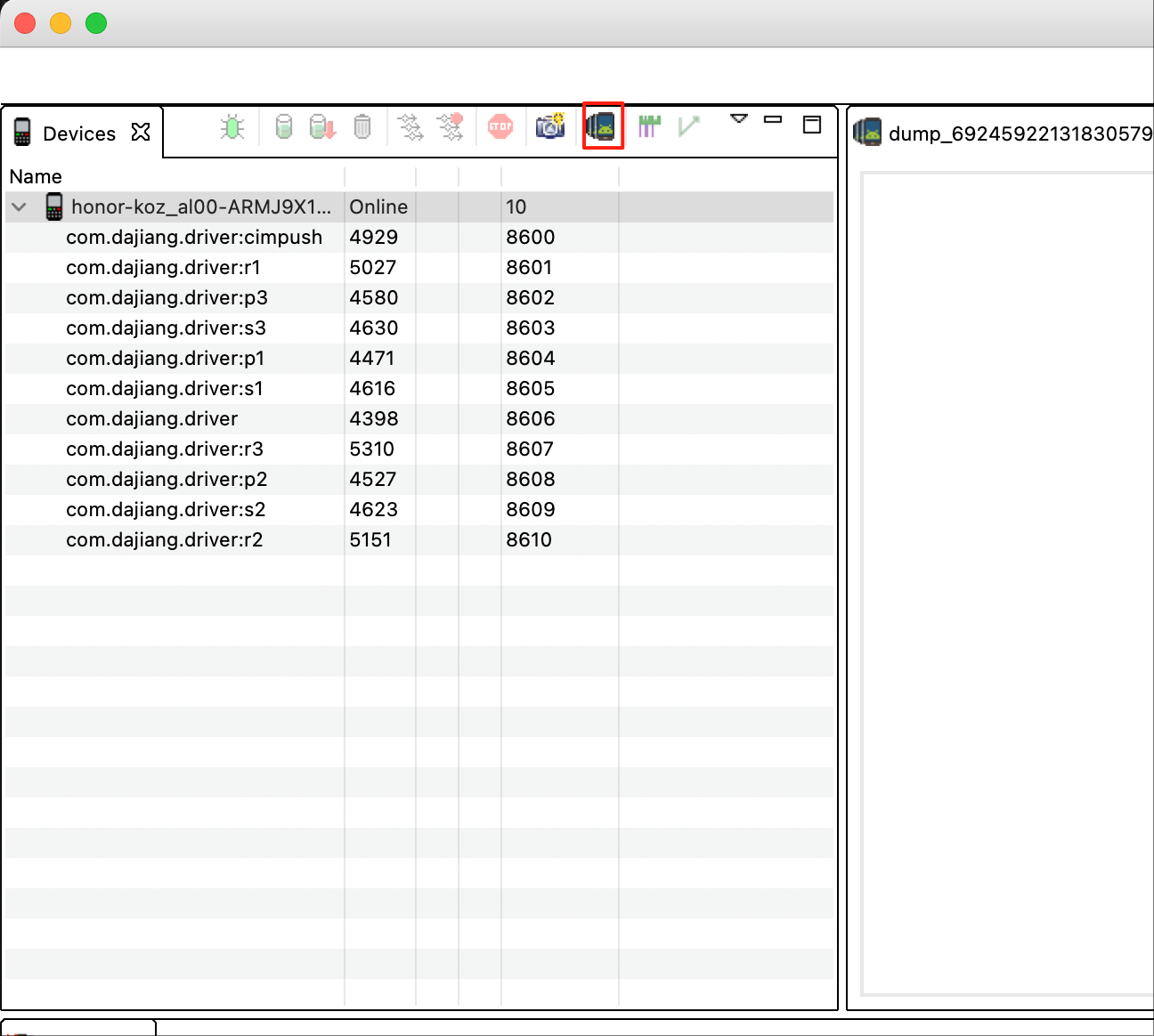
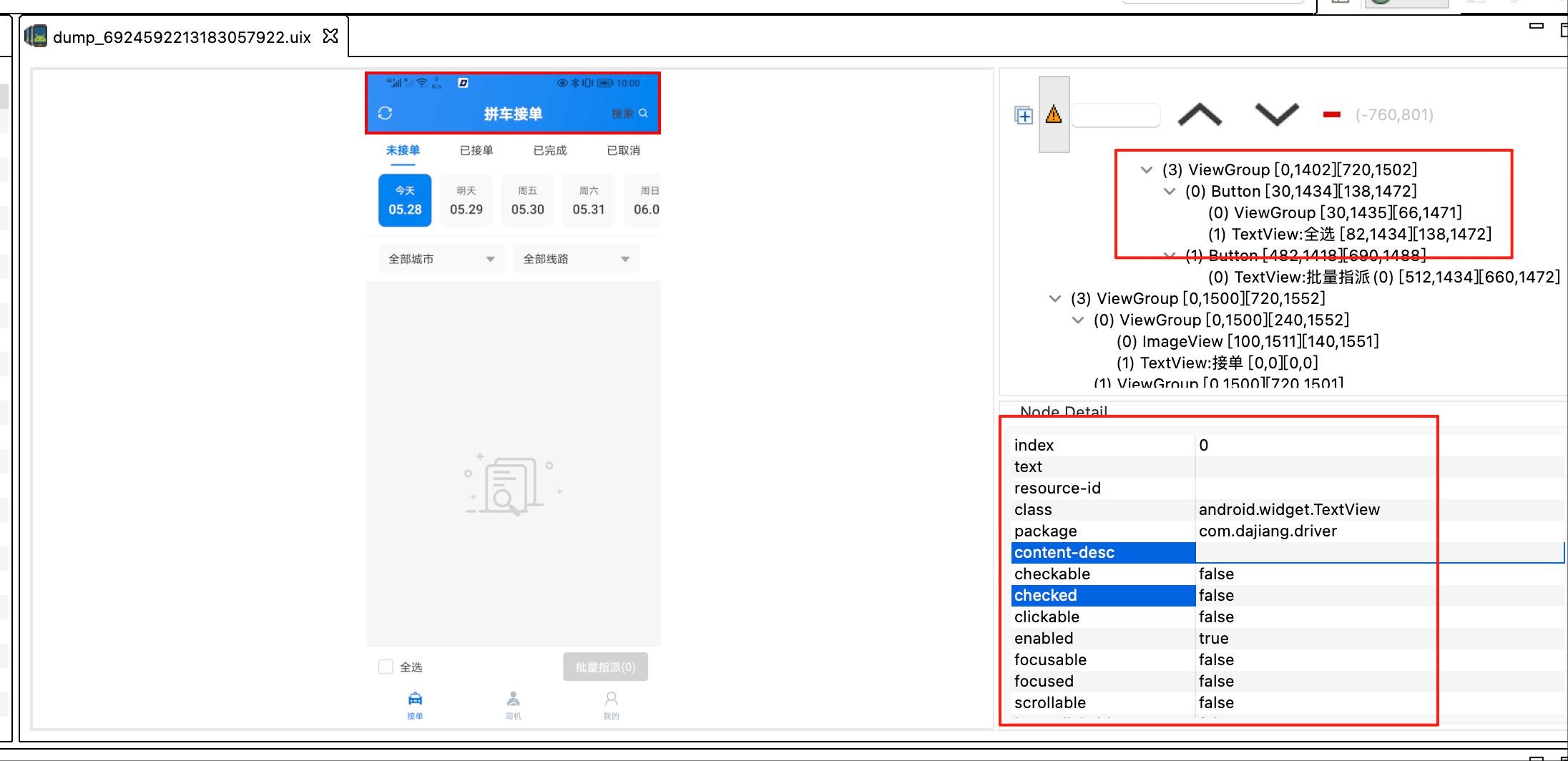
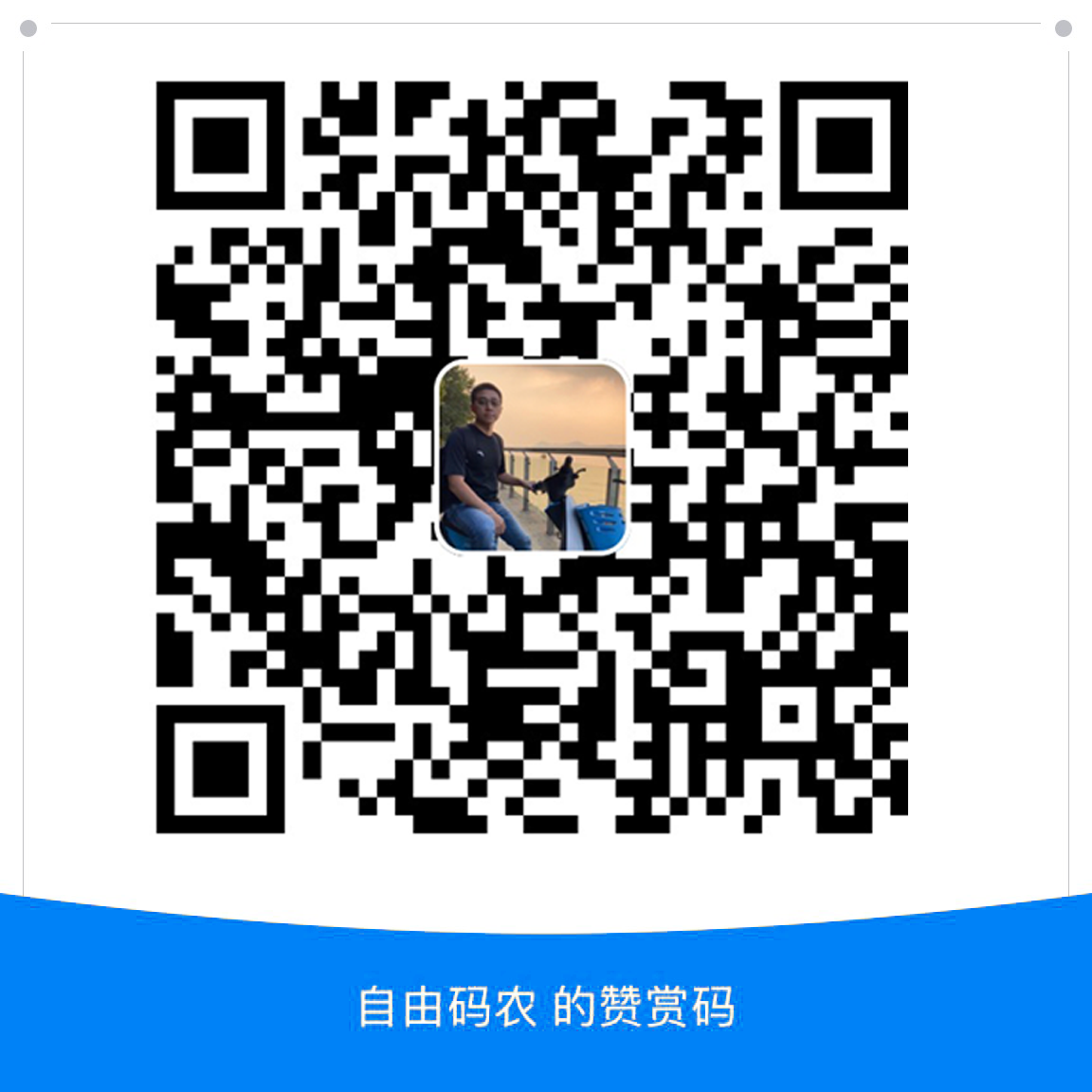 支付宝打赏
支付宝打赏 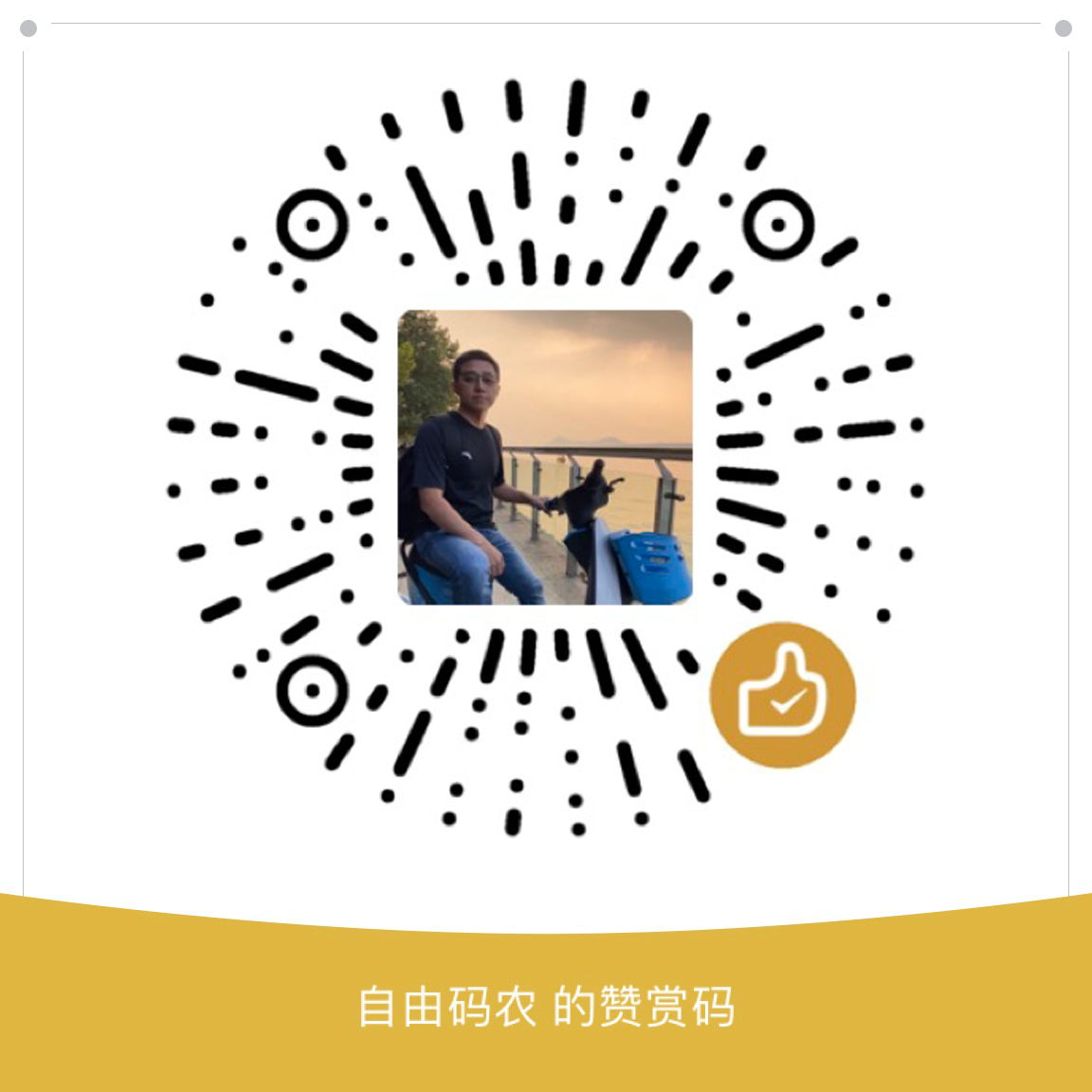 微信打赏
微信打赏